Fix GameGuard-initialisatie mislukt Fout 114

Soms start GameGuard om verschillende redenen niet in games. Gebruikers worden geconfronteerd met deze fout na slechts enkele seconden na het starten van games die de GameGuard anti-cheating rootkit gebruiken. Hoewel het zijn functie is om exploits en cheattechnieken te voorkomen, weerhoudt het gamers er ook van om het spel daadwerkelijk te spelen door niet op te starten op hun systeem. In dit artikel zullen we zien wat we moeten doen als de GameGuard-initialisatie mislukt met fout 114.
Hieronder volgt de exacte foutmelding:
GameGuard-fout: 114
GameGuard-initialisatiefout. Probeer het spel opnieuw op te starten en uit te voeren of sluit het programma waarvan wordt aangenomen dat het een botsing veroorzaakt.
Hoe GameGuard-initialisatie mislukt Fout 114 op te lossen?
GameGuard wordt geleverd met veel games die de nProtect anti-cheat-engine gebruiken. Dus wanneer je een game start, start het zijn anti-cheat-engine, GameGuard. Wat deze fout betekent, is dat de game geen verbinding kan maken met de anti-cheat-engine of deze niet kan starten.
Als GameGuard-initialisatie mislukt met fout 114, voert u de onderstaande oplossingen uit:
- Start de pc opnieuw op
- Voer het spel uit met beheerdersrechten
- Beëindig andere programma’s
- Schakel Beveiligingsprogramma tijdelijk uit
- Problemen oplossen in schoon opstarten
- Verwijder de GameGuard-map
- Voer een antivirusscan uit
- Installeer het spel opnieuw
Laten we beginnen.
1] Start de pc opnieuw op
Het eerste wat we gaan doen is de pc opnieuw opstarten. Technisch gezien, als een game om welke reden dan ook abrupt wordt afgesloten, zal GameGuard, die aan de game is gekoppeld, ook de gevolgen ondervinden. Start daarom uw pc opnieuw op, omdat hierdoor het probleem dat de software veroorzaakt wordt opgelost, en controleer vervolgens of GameGuard nog steeds niet kan worden geïnitialiseerd.
2] Voer het spel uit met beheerdersrechten
Een game kan Initialisatie mislukt Fout 114 flitsen vanwege een gebrek aan machtigingen. Voer daarom het spel uit met beheerdersrechten, start het spel opnieuw en controleer vervolgens of de fout nog steeds op het scherm verscheen of niet. Klik hiervoor met de rechtermuisknop op het snelkoppelingsbestand van de game en klik op Als administrator uitvoeren. Controleer na het starten van de game in verhoogde modus of het probleem is opgelost.
3] Beëindig andere programma’s
Bij het uitvoeren van een game is het belangrijk om onnodige programma’s gesloten te houden. Het wordt echter nog belangrijker om elk potentieel conflicterend programma gesloten te houden als GG niet kan worden geïnitialiseerd. Om hetzelfde te doen, opent u Taakbeheer, zoekt u naar lopende processen die nutteloos zijn en beëindigt u ze.
4] Beveiligingsprogramma tijdelijk uitschakelen
Aangezien je game toegang probeert te krijgen tot GameGuard, een extra programma dat op je computer is geïnstalleerd, kan je beveiligingsprogramma dit als een schadelijke activiteit beschouwen. In dat geval raden we aan om het programma of Windows Firewall tijdelijk uit te schakelen en daarna te controleren of het probleem is opgelost.
Als het probleem is opgelost, moet u de programmamap aan de antivirus toevoegen om te worden uitgesloten van scannen en het uitvoerbare programmabestand toevoegen aan de lijst Toestaan in de firewall .
5] Problemen oplossen in schoon opstarten
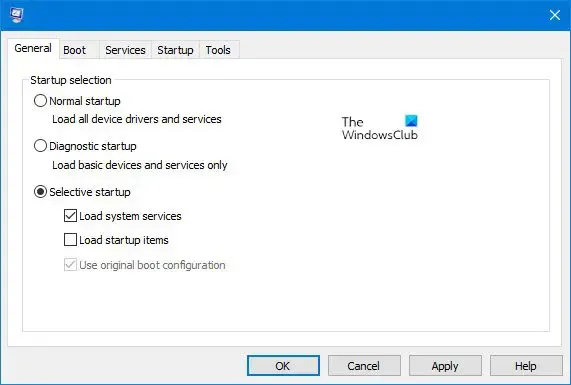
Een schone start is de eenvoudigste manier om problemen binnen het systeem te diagnosticeren en later op te lossen. Bij een schone start start het systeem met zeer minimale stuurprogramma’s en opstartprogramma’s, die ons de oorzaak vertellen en welke software interfereerde. Ga als volgt te werk:
Zodra uw computer opstart in Clean Boot State, opent u de game en controleert u of deze zonder problemen opstart. Hopelijk zal de game geen problemen hebben om toegang te krijgen tot het anti-cheat hulpprogramma. Het is nu onze taak om vast te stellen welke app het probleem veroorzaakt. Daarvoor moet je processen handmatig inschakelen om erachter te komen welke app de boosdoener is. Nadat u hetzelfde weet, kunt u de service uitgeschakeld houden of volledig van uw computer verwijderen.
6] Verwijder de GameGuard-map
Aangezien GameGuard niet kan worden geïnitialiseerd, kunnen we het programma verwijderen als een van de mogelijke oorzaken, in dit geval een beschadigde app. We verwijderen het programma niet permanent; we verwijderen het gewoon omdat het opnieuw wordt geïnstalleerd na het starten van de game.
Om hetzelfde te doen, opent u Verkenner en gaat u naar het pad waar uw game is geïnstalleerd. Steam-gebruikers hebben het volgende pad:
C:\Program Files (x86)\Steam\steamapps\common\<game-naam>
Afhankelijk van het opstartprogramma dat u gebruikt, zal het pad variëren. Klik in de gamemap met de rechtermuisknop op de GameGuard-map en selecteer vervolgens Verwijderen.
Nadat je hetzelfde hebt gedaan, verifieer je de integriteit van gamebestanden , het is niet verplicht om hetzelfde te doen, maar het is beter om dit te doen.
Nadat je dit allemaal hebt gedaan, start je je computer opnieuw op en start je je game. Het zal de verloren applicatie installeren en uw probleem oplossen.
7] Voer een volledige antivirusscan uit
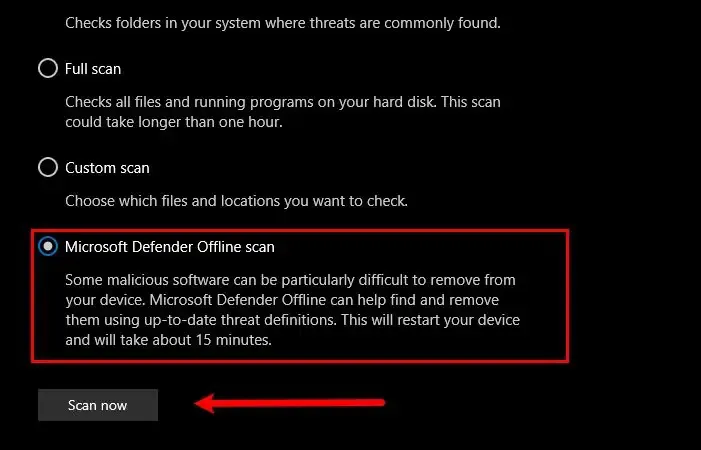
Volg de onderstaande stappen om Windows Defender Offline Scan tijdens het opstarten uit te voeren .
- Druk op de Windows + I-toets om de app Instellingen te openen.
- Klik op Privacy & beveiliging en klik aan de rechterkant van het scherm op Windows-beveiliging.
- Klik op Windows-beveiliging openen.
- Klik nu op Virus- en bedreigingsbescherming en klik op Scanopties.
- Selecteer ten slotte Microsoft Defender Antivirus (offline scan).
Wanneer u op de knop klikt, ziet u binnen enkele seconden de volgende melding. U wordt afgemeld, uw computer wordt opnieuw opgestart en de scan begint.
8] Installeer het spel opnieuw
Als niets werkt, is je laatste optie om de game volledig te verwijderen en een nieuwe kopie te installeren.
We hopen dat u het probleem kunt oplossen met de oplossingen die in dit artikel worden genoemd.
Hoe los ik fout 114 op?
Fout 114 in VMware GameGuard is over het algemeen het resultaat van een veelvoorkomende storing die optreedt wanneer GameGuard niet correct wordt afgesloten, indirect als gevolg van abrupt afsluiten van het spel. Er kunnen ook andere redenen zijn, zoals interferentie met firewalls en software. Als u het probleem wilt oplossen, volgt u de hier genoemde oplossingen.



Geef een reactie